Eres un emprendedor, y estas por abrir tu RUC o lo has hecho desde hace poco, y te estás preguntando cómo realizar la declaración IVA en el SRI.
Si tu RUC es como persona natural no obligada a llevar contabilidad, entonces esta es la guía que te puede servir.
En las próximas líneas, ilustraremos paso a paso, con un ejemplo real, cómo realizar la declaración IVA directamente en el sitio del SRI.
Si bien es cierto, que con el crecimiento de tu empresa, en futuro tendrás que utilizar algún soporte informático, debido a que te está yendo bien en los negocios, los primeros meses te puede ser útil hacerlo tu mismo, ahorrando, de esta manera, un poco de dinero que es siempre útil, sobre todo, cuando se está dando los primeros pasos en el mundo del emprendimiento.
Ponte cómodo que empezamos con el proceso.
INDICE
1 - Recopilar la información
Lo primero que tenemos que tener a la mano es la información relativa a las facturas que hemos emitido y las que hemos recibido de parte de nuestros proveedores.
Para facilitar la comprensión, las llamaremos, facturas de venta y facturas de compra.
Se necesita el total de facturas que hemos emitido (N° de facturas), el monto con base imponible al 12% y el monto con base IVA 0%
Puedes armar un archivo en EXCEL con esta información, en modo de tener los totales en modo preciso.
A continuación una captura de pantalla del ejemplo que utilizaremos en esta guía.
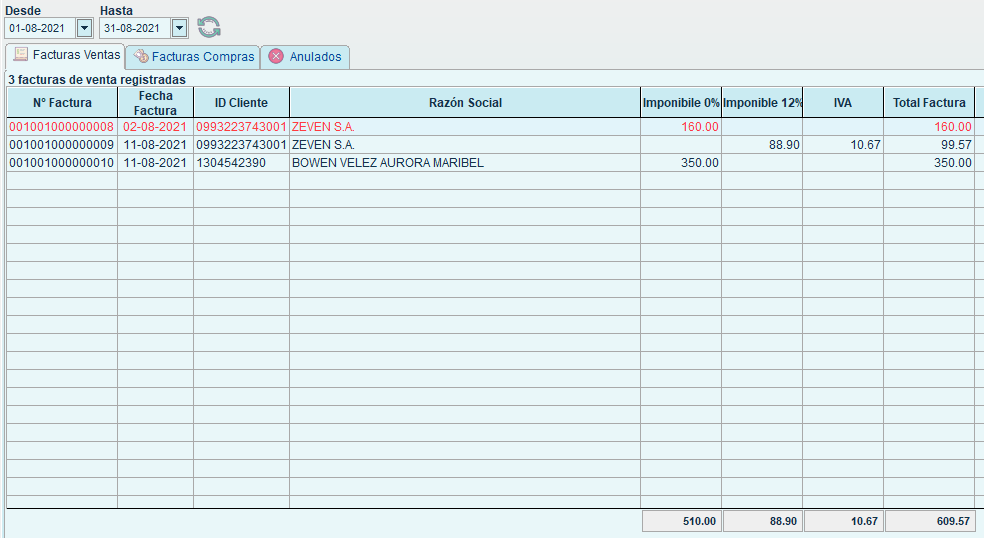
Entonces, tenemos los datos de las facturas de ventas:
- Numero de facturas emitidas: 3
- Total con IVA 0%: 510.00
- Total con IVA 12%: 88.90
Así mismo, recopilamos la información de las facturas de compras.
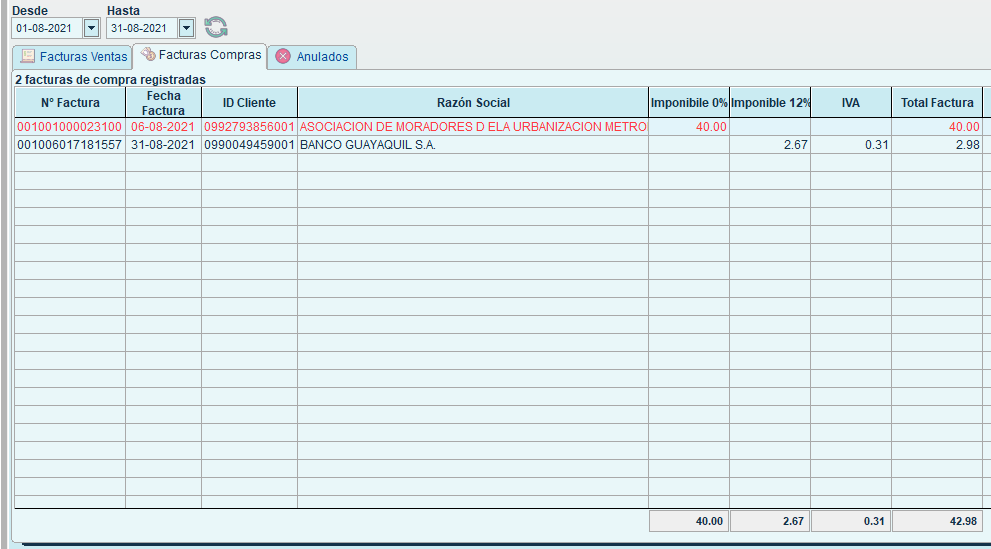
Con las facturas de compras tenemos:
- Numero de facturas recibidas: 2
- Total con IVA 0%: 40.00
- Total con IVA 12%: 2.67
- Monto IVA Pagado: 0.32
Solo en el caso de las facturas de compras, nos anotamos el IVA que hemos pagado.
2 - Ingresar al Sitio del SRI
Una vez que tenemos la información del primer paso, iremos al sitio oficial del SRI
https://srienlinea.sri.gob.ec/sri-en-linea/inicio/NAT
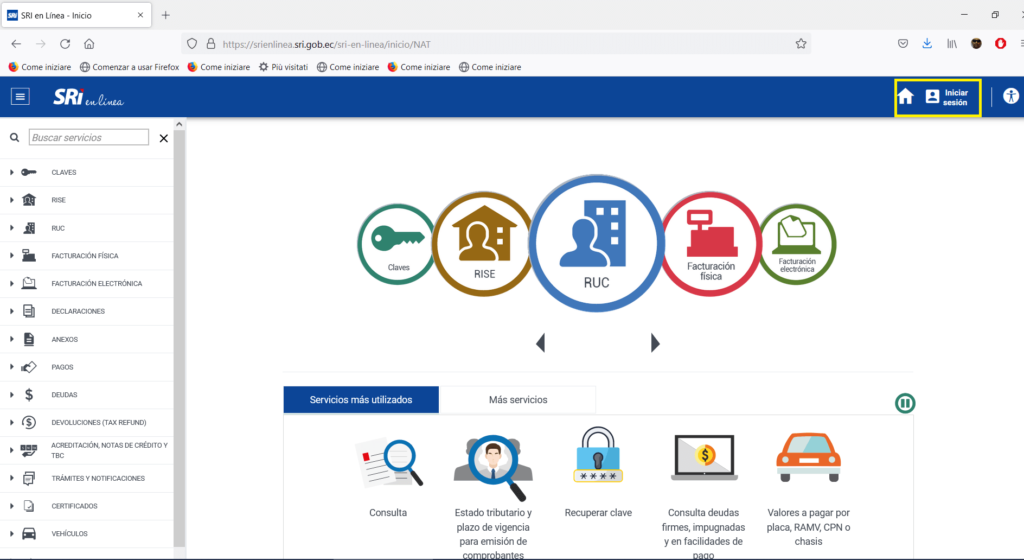
Hacemos clic en el botón Iniciar Sesión ubicado en la parte superior derecha de la pagina.

En la página de acceso que se nos presenta ingresamos nuestras credenciales, y luego presionamos el botón Ingresar.
Una vez hecho lo anterior, entraremos en nuestra área personal dentro del sitio oficial del SRI.
En dicha página se muestra la información de nuestra actividad y las obligaciones tributarias que tenemos.
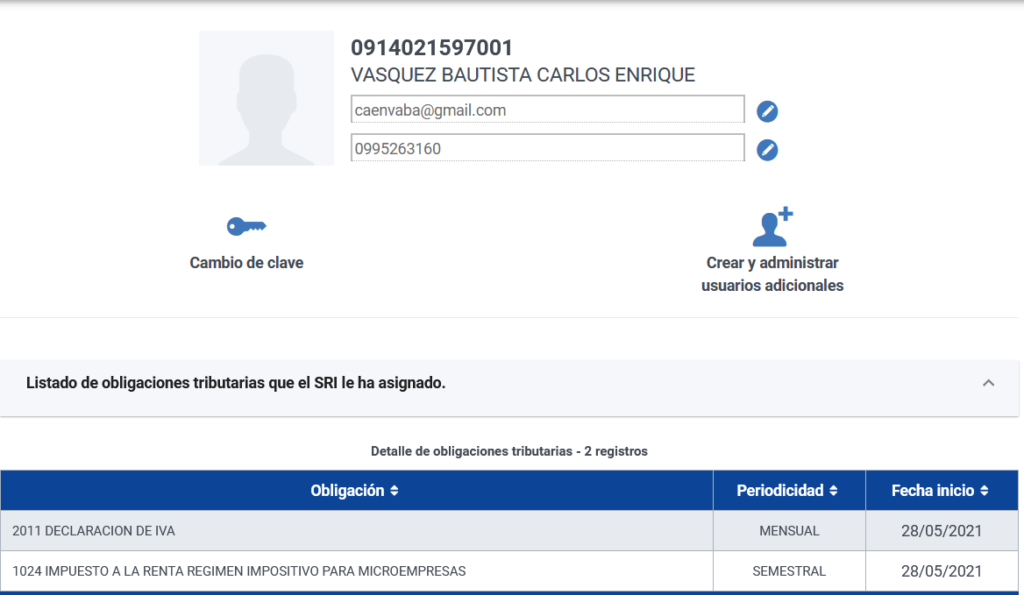
3 - Presentación de la declaración IVA SRI
En la parte izquierda de la página, hacemos clic en el cuadradito con tres líneas horizontales, que se encuentra al lado izquierdo del logotipo del SRI en línea.
Se nos expande entonces un menú, en el cual haremos clic en la flechita que se encuentra junto a la opción DECLARACIONES.
En el sub-menú que se visualiza, procedemos a hacer clic en la opción Elaboración y envío de declaraciones.
Aparece entonces una sección asi:
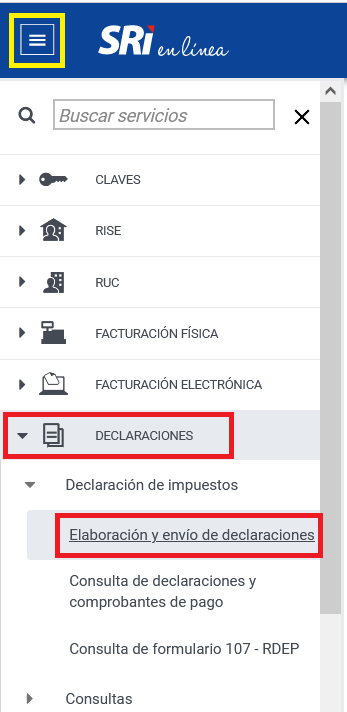
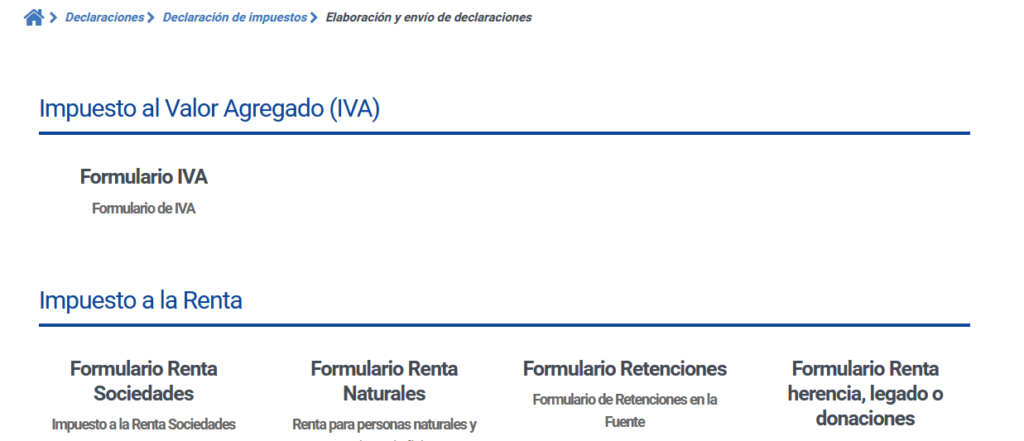
Procedemos entonces, a hacer un clic en la opción Formulario IVA.
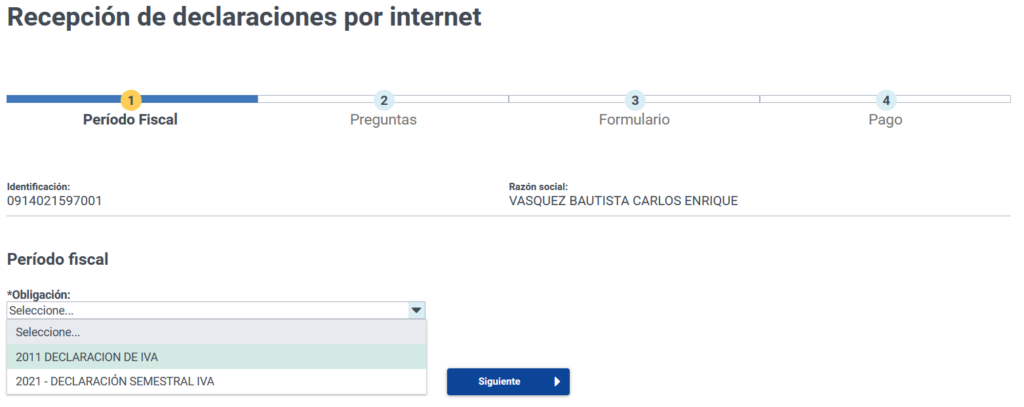
Ahora seleccionamos la obligación Declaración de IVA y es probable que veas una mensaje como el siguiente:
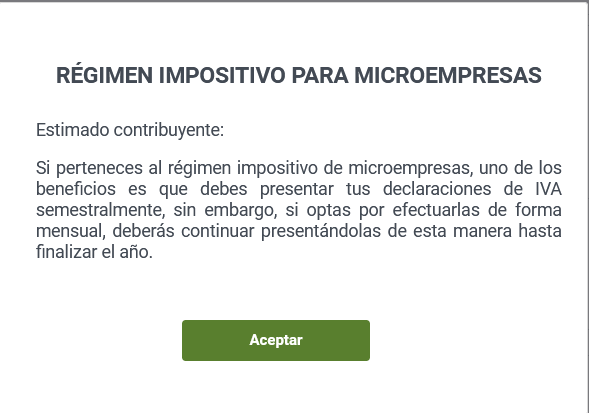
Si has decidido realizar tus declaraciones en modo semestral, no te preocupes es algo normal y válido.
En mi caso he optado por hacerlas mensualmente para evitar la tentación de gastar el dinero que pertenece al estado.
Luego de haber visto el mensaje anterior, ahora debes elegir el período de la declaración.
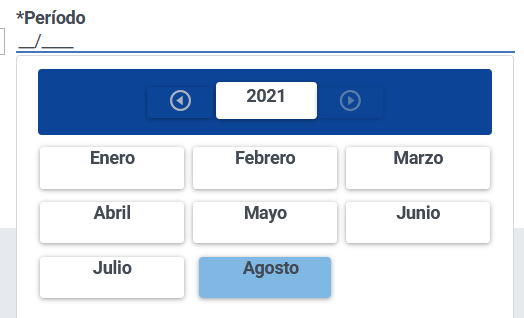
Ahora hacemos clic en el botón Siguiente.
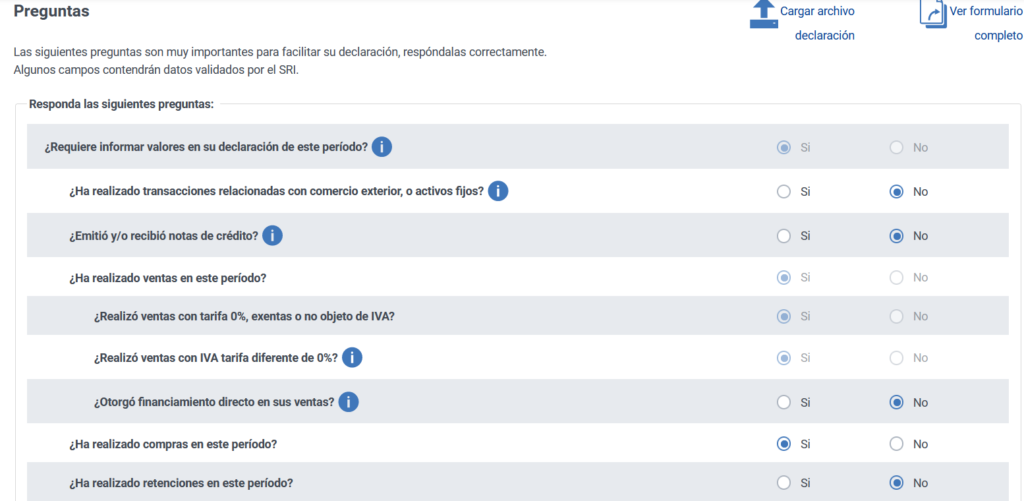
Se nos presenta una sección que contiene una serie de preguntas, que contestamos con un SI o un NO según sea el caso de nuestra actividad.
Una vez hecho, presionamos en Siguiente.
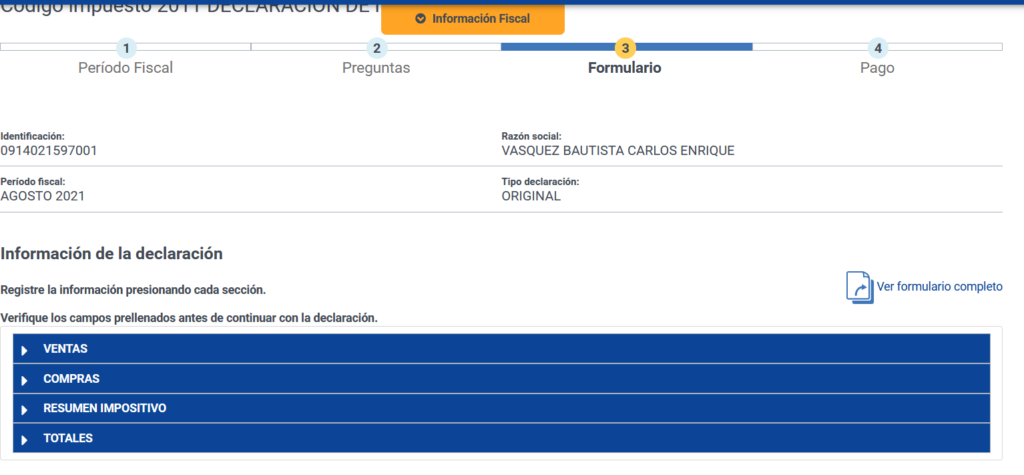
Nos encontraremos entonces en la sección neurálgica del procedimiento.
Es aquí en donde haremos el ingreso de los datos que hemos recopilado en el paso 1 de esta guía.
Primero ingresaremos los datos de las facturas de ventas, y para hacerlo presionamos en la flecha que se encuentra en la parte izquierda de la palabra VENTAS en la sección con fondo azul de la página.
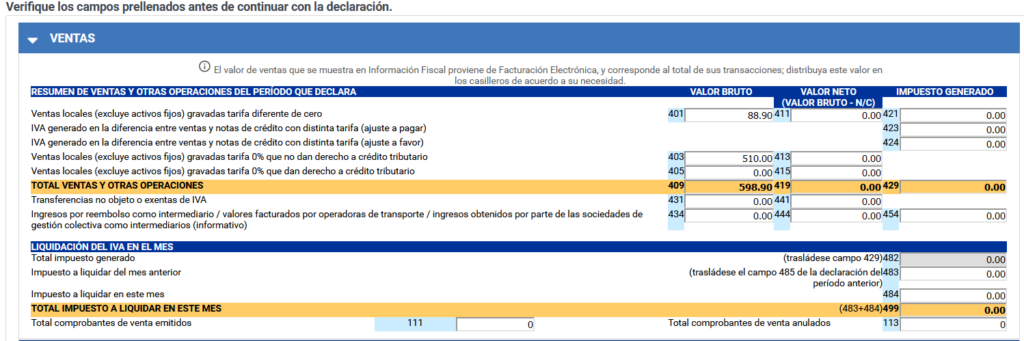
Si emitimos y/o recibimos facturas electrónicas, es probable que algunos campos vengan ya compilados.
En todo caso, en las casillas 401 y 411 se colocan los totales de las ventas con IVA 12%.
La casilla 421 se calcula en automático.
Hacemos lo mismo con las casillas 409 y 419 con el total de las ventas con IVA 0%
En la casilla 111, indicamos el numero de facturas que hemos emitido.
en el caso de nuestro ejemplo, quedaría así:
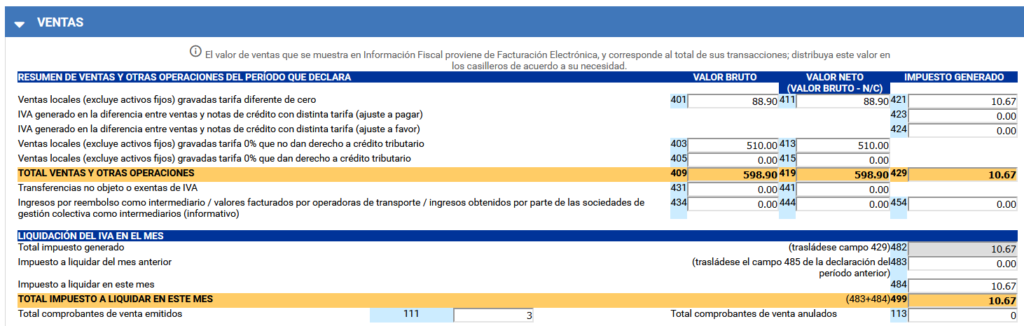
Ahora es el turno de las facturas de compras.
Hacemos clic en la flechita situada en la parte izquierda de la palabra COMPRAS.
Se expande la sección para ingresar los datos.
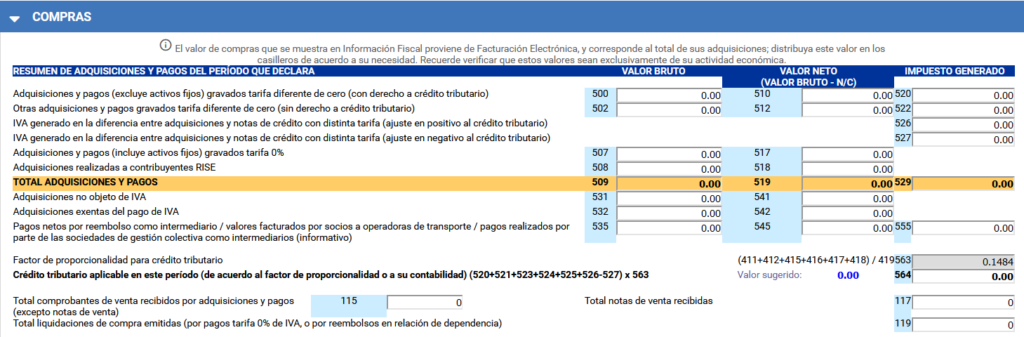
En las casillas 500 y 510 indicamos las compras con IVA 12% que hemos realizado.
La casilla 520 se calcula en automático.
En las casillas 509 y 519 indicamos los valores con IVA 0% y muy importante en la casilla 564 indicamos el total que nos resulta de IVA pagado en nuestras transacciones.
Así mismo en la casilla 115, indicamos el número de documentos de compra que hemos recibido.
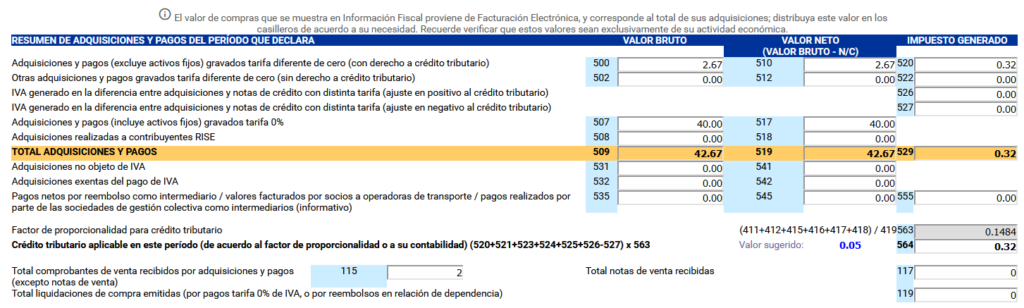
Ahora podemos ver los totales, abriendo las secciones sucesivas.
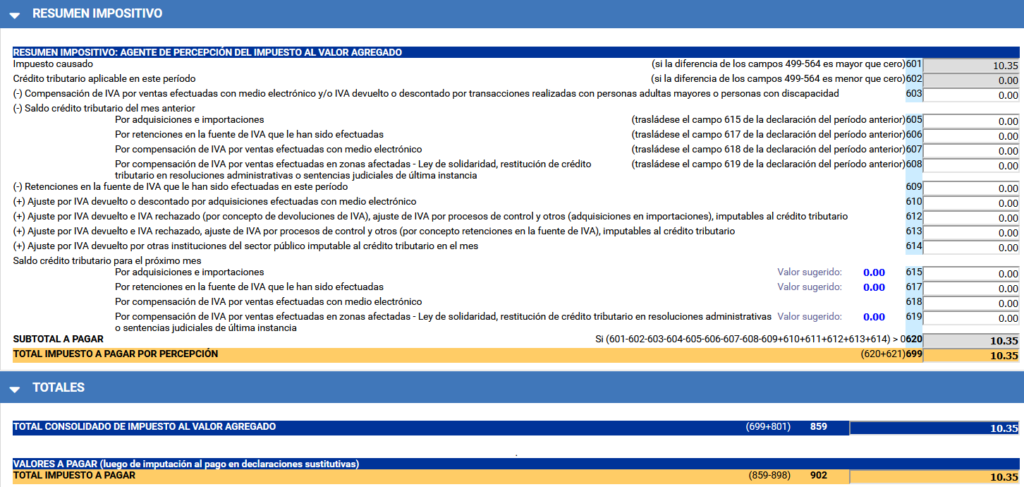
La casilla 902 contiene el resultado del IVA que tenemos que devolver al estado.
Presionamos el botón Siguiente para continuar.
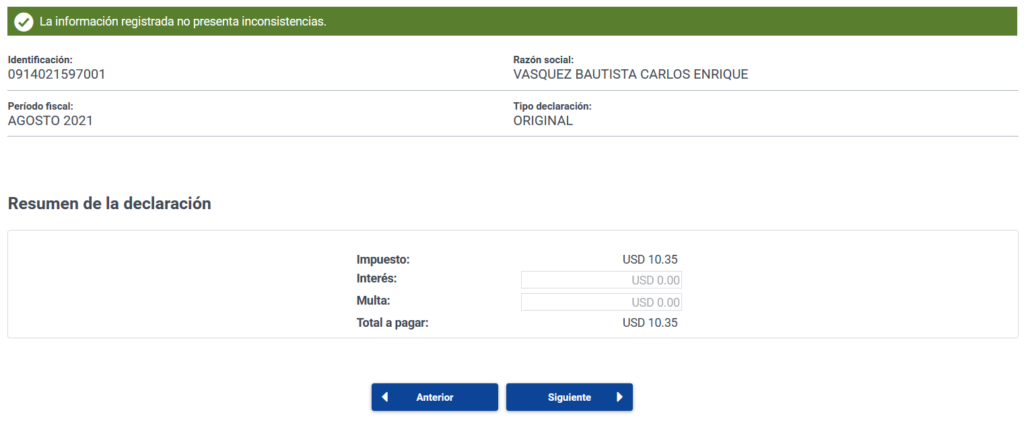
Se nos muestra el resumen de la declaración con el monto a pagar.
Presionamos en Siguiente.
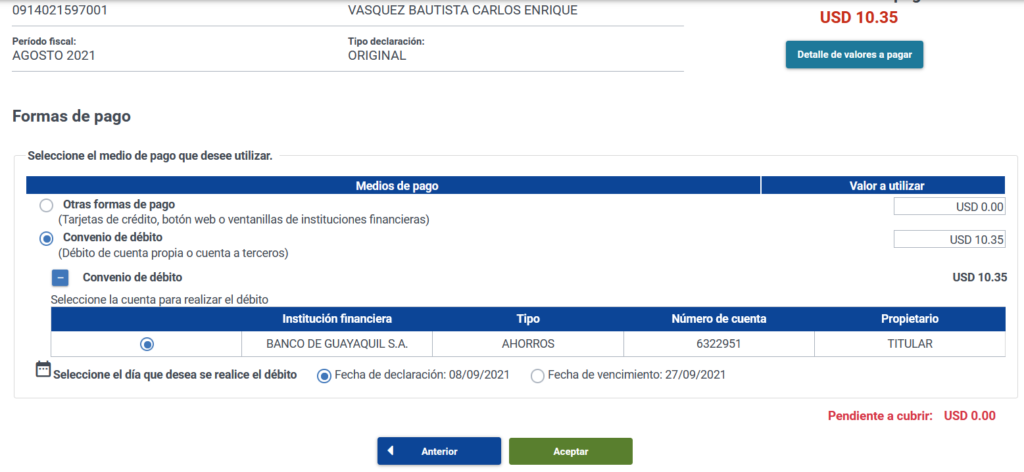
Ahora elegimos la forma de pago. Si has habilitado el ambiente de producción de la facturación electrónica, ya tienes un convenio de pago registrado.
Si no lo tienes puedes optar por el pago con tarjeta de crédito o en ventanilla de algún banco.
Utilizando un convenio de pago, selecciona además la fecha y luego clic en Aceptar.
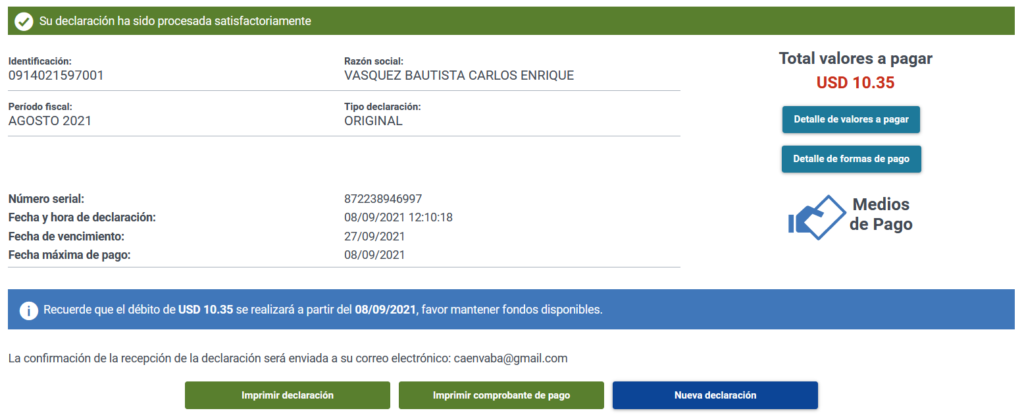
Una vez procesado todo, puedes imprimir el comprobante, a pesar que llegará por correo electrónico o puede ser descargado desde la sección de notificaciones del portal.


















